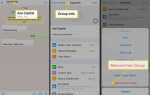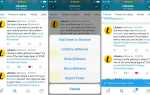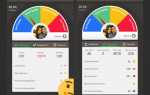Содержание
Бизнес-страница в Facebook — это простой, мощный и даже важный инструмент продвижения и взаимодействия. Facebook достигает миллиардов людей, и сайт дает частным лицам и компаниям возможность общаться с этими людьми через бесплатные страницы Facebook.
Как создать бизнес-страницу
Facebook хорошо известен тем, что он находит старых друзей, играет в игры и общается с людьми, которых вы знаете, через ваш личный профиль, но на его страницах Facebook предлагаются способы использования функциональности сайта социальных сетей для вашего бизнеса, группы или организации.
Чтобы создать бизнес-страницу, сначала нужно иметь личный профиль на Facebook. Однако ваша страница в Facebook будет отличаться от вашей личной страницы и может управляться независимо.
Создать бесплатную профессиональную страницу на Facebook легко.
Войдите в свою учетную запись Facebook.
В верхнем меню Facebook нажмите стрелка вниз (расположен в верхнем правом углу).
Выбрать Создать страницу из меню.
Вы также можете перейти на экран «Создать страницу», нажав страницы в меню левой панели вашего новостного канала. Затем нажмите зеленый Создать страницу Кнопка в правом верхнем углу.
Выберите категорию страницы Facebook
На экране Создать страницу нажмите категория это лучше всего подходит для вашего бизнеса. Варианты:
- Местный бизнес или место
- Компания, организация или Институт
- Бренда или продукта
- артист, группа, или публичная личность
- Развлечения
- причина или сообщество
В большинстве этих категорий вы найдете раскрывающееся меню, позволяющее сузить категорию вашей страницы. Например, со страницей компании вы можете выбрать из списка конкретную отрасль, такую как биотехнология, груз и фрахт, путешествия и другие.
Введите название вашей компании, организации, группы и т. Д., Для которых вы создаете страницу. Это имя будет отображаться на странице и поможет людям найти страницу при ее поиске.
Если вы создаете страницу для местной компании или места, вы найдете поля для ввода названия страницы (например, названия вашей компании), категории страницы (например, «кафе»), а также адреса улицы и номер телефона.
Если вы создаете страницу для причины или сообщества, выпадающего списка нет. Просто введите имя в поле. Существует ссылка на условия использования страниц Facebook для просмотра.
Когда вы будете удовлетворены основными сведениями о странице, нажмите Начать создать саму страницу.
Добавить изображение профиля
Одна из первых вещей, которые вы сделаете после создания своей страницы, — это добавить фотографию профиля; диалоговое окно для загрузки одного появится в процессе создания вашей страницы. Если вы еще не уверены, что хотите использовать в качестве картинки профиля, вы можете пропустить этот шаг. Вы всегда можете добавить или изменить фотографию своего профиля позже.
Изображение профиля вашей страницы появится в левом верхнем углу вашей новой страницы рядом с названием вашей компании. Это может быть логотип, если он у вас есть, или изображение товара, для которого вы известны. Если вы хорошо знаете себя или знаменитость, это может быть ваша фотография.
Когда вы загрузили изображение профиля, которое хотите использовать, нажмите Загрузить изображение профиля.
Загрузить фото обложки
Далее вам будет предложено загрузить обложку для вашей страницы. Фотография обложки вашей страницы будет большой заставкой, которая появляется вверху вашей страницы. Это изображение будет одной из первых вещей, которые посетитель увидит на вашей странице, поэтому вам нужно что-то, что передает суть вашего бизнеса, дела или организации. Подумайте, брендинг.
Как и в случае с фотографией профиля, если у вас еще нет фотографии обложки, которую вы хотите использовать, вы можете пропустить этот шаг и добавить ее позже.
Размер вашей фотографии должен иметь минимальную ширину 400 пикселей и минимальную высоту 150 пикселей — больше — это хорошо, но избегайте огромных загрузок изображений. Facebook отображает изображение по размеру экрана. В веб-браузере на настольном компьютере или ноутбуке изображение будет отображаться размером до 820 x 312 пикселей, тогда как на мобильном устройстве, таком как смартфон, размер будет 640 x 360 пикселей.
После того как вы загрузили выбранную фотографию обложки, нажмите Загрузить обложку.
Добавить контент на свою бизнес-страницу Facebook
После первоначальной настройки вы сможете управлять своей страницей Facebook, добавляя новый контент, модерируя беседы на нем, продвигая его и многое другое.
Возможно, вы захотите пойти дальше и добавить дополнительный контент, чтобы усовершенствовать вашу страницу. Секрет успешной профессиональной страницы заключается в том, чтобы публиковать информацию, которая интересует читателей, подписчиков и клиентов. Хороший совет — держать посты по теме, относительно краткими и дружелюбными.
Продвиньте свою профессиональную страницу
После того, как ваша профессиональная страница готова и готова для посетителей, отправьте ссылку своим друзьям, членам семьи и клиентам, поощряя их посетить и, надеюсь, понравиться. Facebook рекомендует вам объявить вашу страницу своим друзьям и предлагает несколько способов сделать это. Сделать объявление необязательно, но это первый шаг к запуску вашей страницы для продвижения вашего нового присутствия в социальных сетях, а также вашего бизнеса, организации или причины.
Когда вы публикуете сообщение, объявление или фотографию на своей странице, пользователи увидят ваш новый контент в своей новостной ленте Facebook.
Дополнительные способы продвижения вашей страницы включают в себя:
- Добавьте URL своей бизнес-страницы Facebook к своей подписи электронной почты, чтобы охватить других людей, которые могут не часто посещать Facebook.
- Продвиньте свою страницу на своем деловом веб-сайте.
- Добавьте URL страницы на свои визитные карточки и бланки.
- Используйте платную рекламу Facebook, чтобы размещать рекламу в Facebook, чтобы привлечь внимание к своей странице, или для продвижения определенного объявления или публикации на своей странице.
- Размещать качественный контент. Когда кто-то делится вашим контентом, ссылка переходит ко многим людям, и вы хотите, чтобы они чувствовали, что их клик стоил того.